Systém Android má robustní systém správy oznámení, ve kterém můžete zakázat oznámení aplikace nebo pouze určitých kanálů aplikace. Některá oznámení systému Android však zakázat nelze, například ladění USB, přenos přes USB, oznámení o nabíjení, nízkém stavu baterie, oznámení o snímcích obrazovky a kalendáři atd. Některá oznámení zůstávají na obrazovce, dokud je nepřejedete pryč, zatímco některá oznámení nelze ani zrušit. Zde je tedy návod, jak zakázat oznámení a také skrýt trvalá oznámení v systému Android.
Jak zakázat oznámení v systému Android
Oznámení můžete zakázat přímo na panelu oznámení nebo v nastavení systému Android.
1. Nejprve, pokud na panelu oznámení najdete nějaké oznámení, které chcete zakázat, dlouze na něj stiskněte a klepněte na možnost Vypnout oznámení.
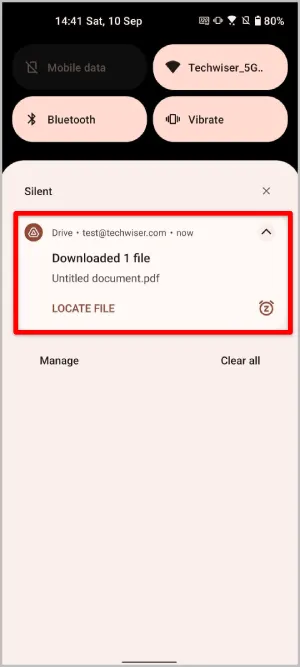
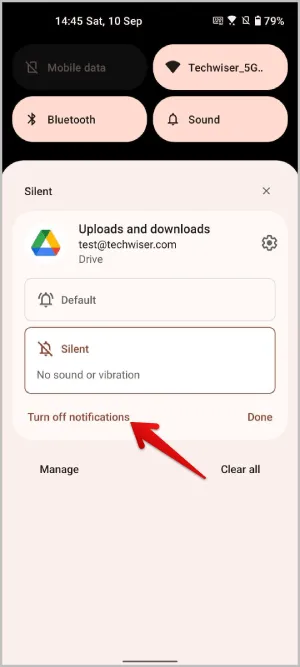
2. Zde můžete vypnout zaškrtávací políčko vedle možnosti Všechna oznámení a poté klepnutím na možnost Použít nastavení uložte. To je vše, oznámení z této aplikace již nebudete dostávat.
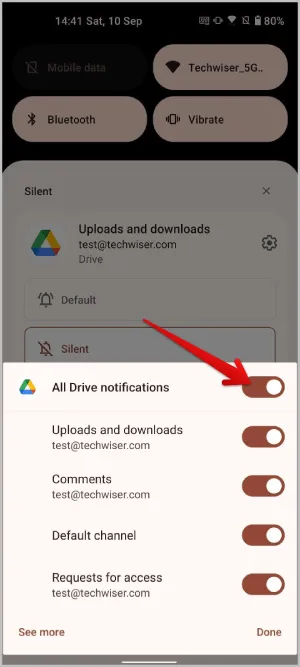
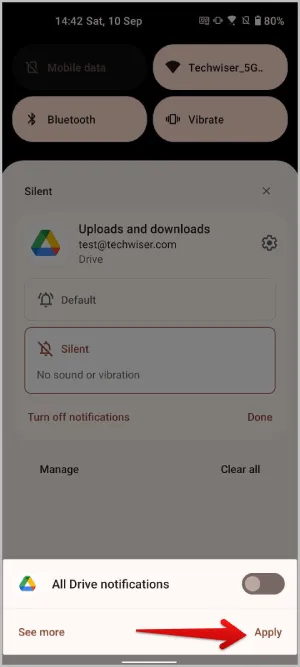
3. Případně můžete otevřít aplikaci Android Settings > Apps and notifications > See all apps a klepnout na aplikaci, u které chcete oznámení zakázat. Protože jsou zde uvedeny všechny aplikace, nemusíte čekat, až aplikace nejprve odešle oznámení, abyste pro ni mohli zakázat trvalá oznámení.

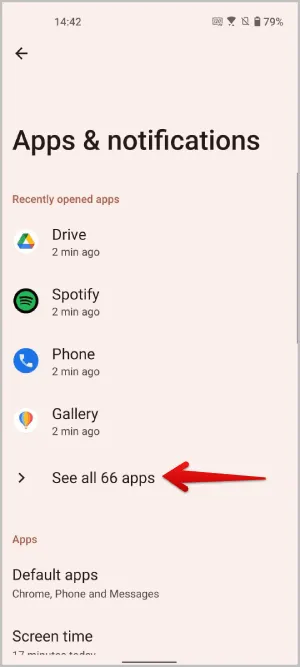
4. Na stránce Informace o aplikaci klepněte na možnost Oznámení a zakažte přepínač vedle možnosti Všechna oznámení. Takto můžete zakázat oznámení pro jakoukoli aplikaci z tohoto seznamu.

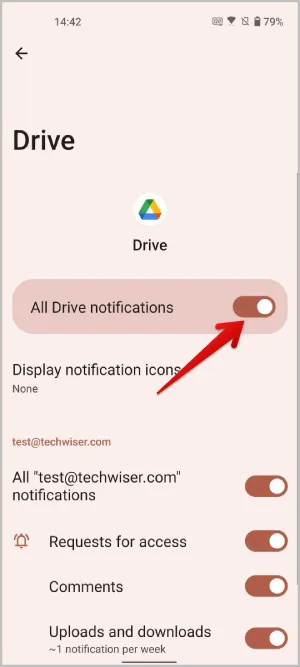
5. Nakonec se od systému Android 13 při prvním otevření aplikace zobrazí vyskakovací výzva, aby aplikace odesílala oznámení. Výběrem možnosti Nepovolit můžete oznámení této aplikace zakázat.
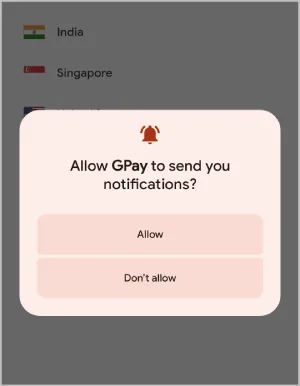
Jak zakázat konverzace a oznámení z konkrétních kanálů v systému Android
Chcete-li zakázat konverzace nebo oznámení z konkrétních kanálů, musíte nejprve otevřít nastavení oznámení dané aplikace v nastavení systému Android.
1. To můžete provést dlouhým stisknutím oznámení a klepnutím na ikonu ozubeného kolečka.
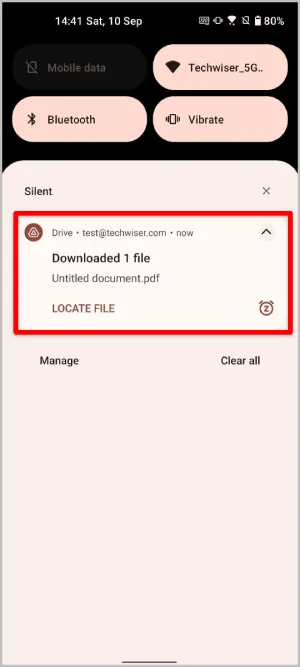
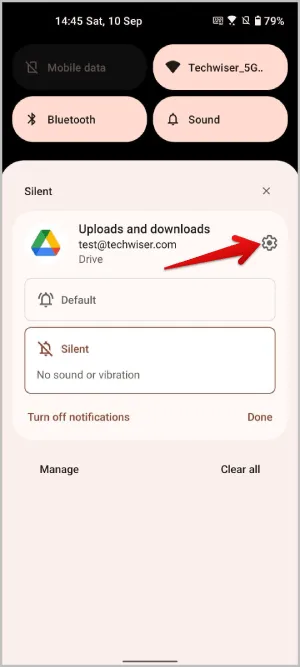
2. Případně otevřete aplikaci Nastavení systému Android > Aplikace a oznámení > Zobrazit všechny aplikace a vyberte aplikaci, která má zobrazovat oznámení. Na stránce Informace o aplikaci klepněte na možnost Oznámení.


3. Nyní v nastavení oznámení této aplikace přejděte na přístup ke kanálům a konverzacím. Zakázáním zaškrtávacího políčka vedle daného kanálu pro něj zakážete trvalá oznámení. Protože má každý kanál jasný popisný název, můžete jej snadno najít.
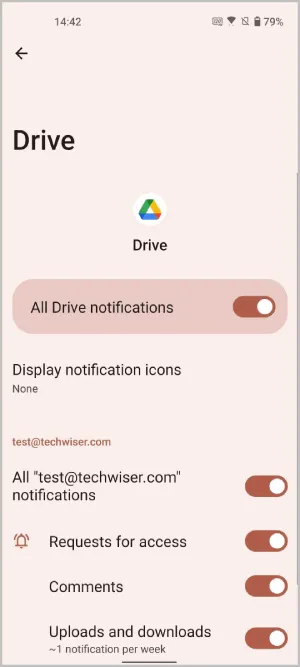
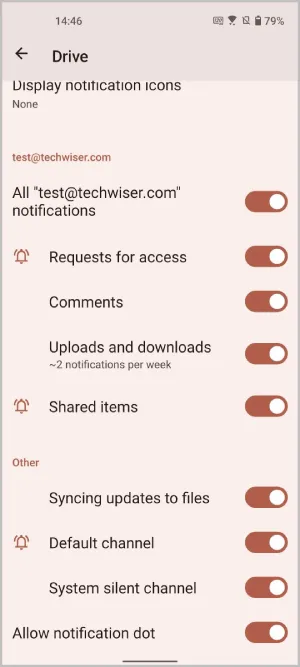
Jak skrýt trvalá oznámení v systému Android
Existují některá oznámení, která nelze výchozí metodou zakázat. Například oznámení pro snímky obrazovky nelze zakázat.
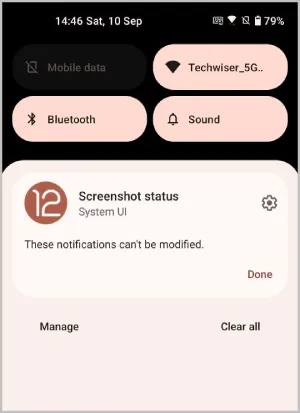
1. Chcete-li taková oznámení zakázat, nainstalujte si z Obchodu Play aplikaci TidyPanel.
2. Nyní otevřete aplikaci a udělte jí oprávnění k přístupu k oznámením klepnutím na tlačítko Udělit oprávnění.
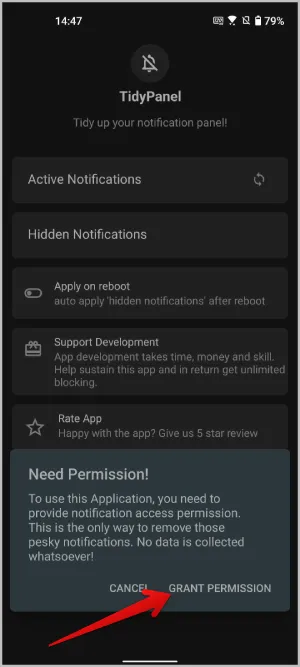
3. Otevře se okno Nastavení. Zde vyberte aplikaci ze seznamu a poté aplikaci Povolit přístup k oznámení.

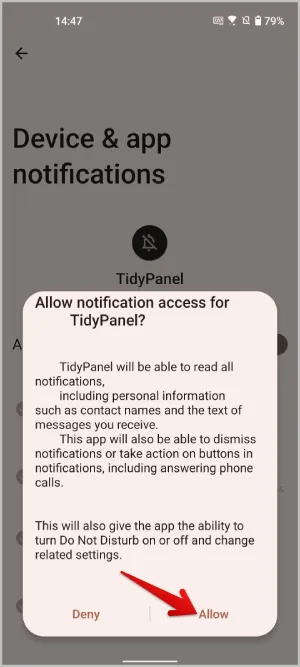
4. Nyní aplikace zobrazí všechna aktivní oznámení. Vyberte oznámení, které chcete zakázat.
5. Otevře se vyskakovací okno, kde můžete oznámení zakázat podle Názvu nebo Těla. TidyPanel zakáže oznámení podle názvu v nadpisu. Pokud jste vybrali název, zakáže všechna oznámení s tímto názvem. Totéž platí pro tělo. Pokud chcete, můžete k zakázání oznámení použít také Vlastní text.

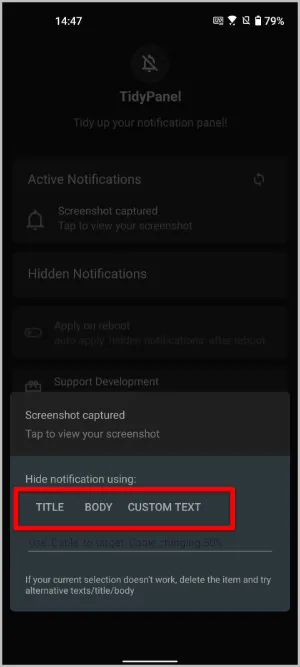
6. Oznámení se okamžitě umístí do skrytých oznámení.
7. Vyberte oznámení v části Skrytá oznámení a klepnutím na Ano ve vyskakovacím okně toto oznámení odblokujte. Budete však muset restartovat zařízení a počkat několik minut, než se stejné oznámení znovu zobrazí.
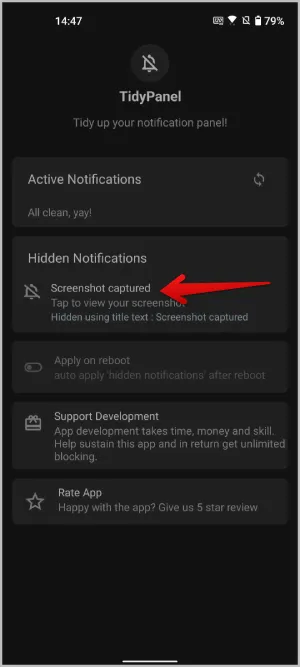
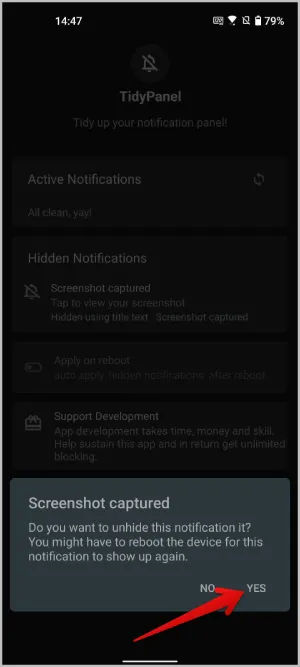
Nejčastější dotazy
1. Může aplikace Tidy Panel skrýt všechny typy oznámení?
Ano, TidyPanel dokáže skrýt všechna oznámení v telefonu se systémem Android. Neblokuje však oznámení na základě aplikace nebo kanálu. Místo toho skrývá oznámení, která mají stejný název. Protože většina trvalých oznámení má stejný název, můžete je snadno skrýt výběrem možnosti názvu.
2. Proč nemohu dostávat oznámení ani po odstranění skrytých oznámení?
Po odstranění skrytých oznámení je třeba restartovat zařízení a počkat několik minut, aby se efekt projevil. Později můžete oznámení získat zpět.
Zakázání jakéhokoli oznámení v systému Android
Zatímco většinu oznámení lze snadno zakázat pomocí nativních metod, některá oznámení jsou trvalá. Někdy ani tato oznámení nelze zrušit. V takových případech použijte nástroj TidyPanel. V Obchodě Play sice existuje mnoho aplikací, které se mohou pokusit napodobit stejnou funkci, ale buď nefungují pro všechny typy oznámení, nebo jsou plné reklam a mají neohrabaný postup.
Zde je několik dobrých návodů pro případ, že v systému Android nepřijímáte oznámení nebo se oznámení zpožďují
